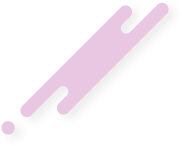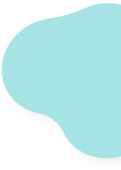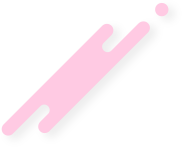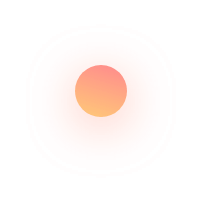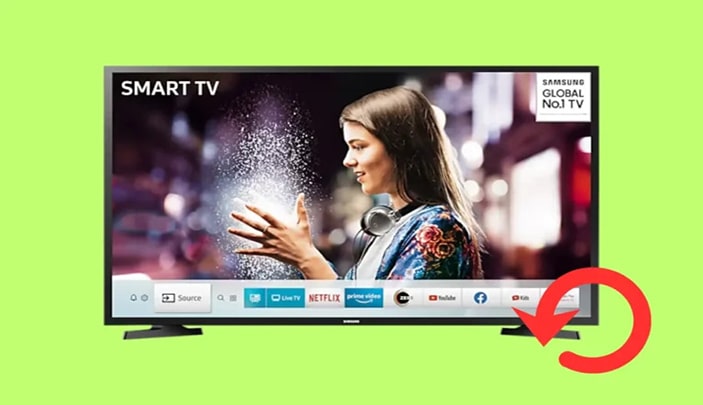- سپیده محمودی |
- 5470 بازدید
- زمان برای مطالعه : 4 دقیقه
آموزش ریست فکتوری(تنظیمات کارخانه) تلویزیون هوشمند سامسونگ
لوازم برقی ممکن است گاهی دچار مشکل شوند. این مشکلات جزئی بوده و باگ نامیده میشوند. برای مثال اگر با کم و زیاد کردن صدا، میزان صدا ثابت بماند، یا قادر به عوض کردن شبکهها نباشیم و یا حتی قادر به تغییر منابع ورودی تلویزیون نباشیم، تلویزیون دچار باگ شده است. همهی این مسائل ساده با اجرای بازنشانی قابل حل شدن هستند. این مسائل، چه جزئی باشند یا چه مهم، به راحتی و بدون نیاز به ارتباط با مرکز خدمات قابل درست کردن هستند. اگر شما تلویزیون هوشمند سامسونگ دارید، در اینجا راهنمایی ساده از چگونگی بازنشانی تلویزیون سامسونگ را توضیح میدهیم.
این که لوازم برقی دچار باگ شوند، مسئلهای رایج است. این باگ ها ممکن است بعد از به روزرسانی نرمافزار یا اجرای یک عملکرد خاص ایجاد شوند. در حال حاضر، مجموعه تلویزیون های هوشمند سامسونگ، بخاطر نمایشگر و ویژگیهای موجود در آن، محبوبیت زیادی دارند. سامسونگ از سال 2011 تا به حال، تلویزیون های هوشمند را با جدیدترین تکنولوژی های صدا و نمایش تولید میکند.در مقاله قبل در مورد رفع چشمک زدن چراغ قرمز تلویزیون سامسونگ صحبت کردیم در ادامه چگونگی اجرای بازنشانی به تنظیمات کارخانه را در تلویزیون هوشمند سامسونگ توضیح میدهیم.
بازگرداندن تلویزیون هوشمند سامسونگ به حالت تنظیمات کارخانه
پیش از توضیح چگونگی اجرای بازنشانی، لازم است بدانیم برای بازنشانی دو گزینه داریم که سافت ریست و هارد ریست هستند. همیشه ابتدا یک سافت ریست اجرا کنید و چک کنید که آیا مشکل حل شده یا خیر. اگر مشکل حل نشده باشد، باید هارد ریست اجرا شود.
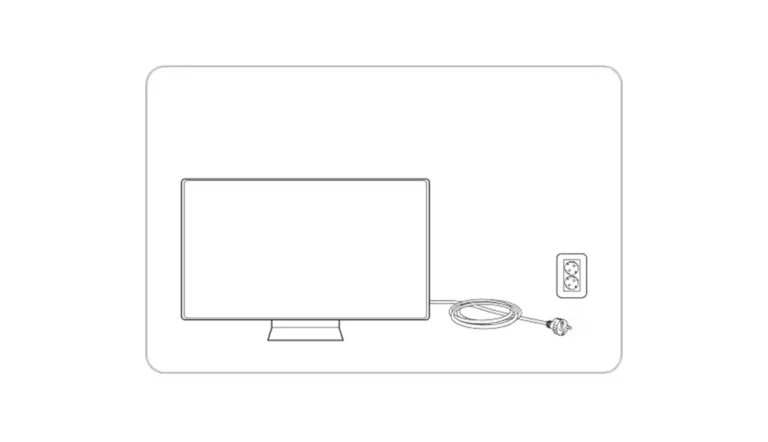
سافت ریست تلویزیون هوشمند سامسونگ
سافت ریست اطلاعات یا تنظیمات شخصی سازی شده ی شما را که روی تلویزیون ذخیره شده، حذف نمیکند. برای اجرای سافت ریست، کافی است تلویزیون هوشمند را خاموش کرده و آن را از منبع برق جدا کنید. حدود یک دقیقه صبر کنید و سپس دوباره آن را به منبع برق وصل کنید. این کار بهترین راه برای فهمیدن این است که مشکل مورد نظر حل شده است یا خیر. اگر مشکل هنوز وجود دارد، با توجه به مدل تلویزیون سامسونگ هوشمند خود، هارد ریست را اجرا کنید.
هارد ریست سری D تلویزیونهای هوشمند سامسونگ
1. تلویزیون سامسونگ سری D خود را روشن کنید.
2. دکمهی «خروج» کنترل تلویزیون را فشار داده و 10 تا 12 ثانیه آن را نگه دارید.
3. در این مرحله بالای تلویزیون پیامی نمایش داده می شود که میپرسد آیا مایل به اجرای بازنشانی به تنظیمات کارخانه هستید یا خیر.
4. میتوانید گزینهی «قبول کردن» یا «لغو کردن» را انتخاب کنید.
5. با انتخاب گزینهی «قبول کردن»، بازنشانی به تنظیمات کارخانه آغاز میشود.
6. پس از تکمیل پروسه، تلویزیون خاموش میشود.
7. در این مرحله تلویزیون را روشن کنید. سپس با صفحهی تنظیمات اولیه روبرو میشوید.
8. پس از تکمیل تنظیمات میتوانید از تلویزون خود استفاده کنید.
این مطلب را از دست ندهید:
2 روش برای وصل کردن گوشی آیفون به تلویزیون سامسونگ
هارد ریست سریهای E، F، H، HU و J تلویزیونهای هوشمند سامسونگ
1. تلویزیون هوشمند سامسونگ خود را روشن نموده و با کنترل دکمهی «منو» را فشار دهید.
2. در منوی «تنظیمات» گزینهی «پشتیبانی» را انتخاب کنید.
3. در زیرمنوی پشتیبانی، گزینهی «خود عیبیابی» را انتخاب کنید.
4. حالا گزینهی «بازنشانی» را انتخاب کنید.
5. در این بخش از شما میخواهد پین تلویزیون را وارد کنید. اگر پین را تغییر نداده باشید، پین پیشفرض 0000 است.
6. بالای صفحه پیامی نمایش داده میشود که از شما میپرسد آیا میخواهید بازنشانی به تنظیمات کارخانه را اجرا کنید یا خیر.
7. گزینهی «بله» را انتخاب کنید.
8. حال پروسهی بازنشانی شروع میشود. ممکن است مدت کوتاهی وقت ببرد.
9. پس از تکمیل پروسه تلویزیون خاموش میشود.
10. تلویزیون را روشن کنید و تنظیمات اولیه را انجام دهید.
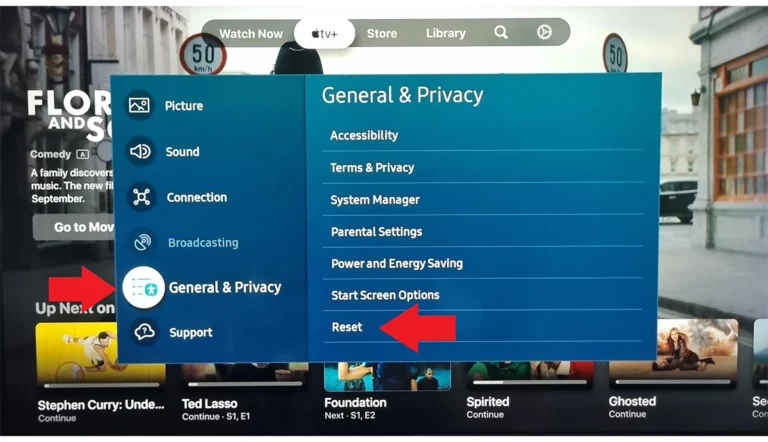
هارد ریست سریهای JU، JS، K، KS و KU تلویزیونهای هوشمند سامسونگ
1. تلویزیون هوشمند خود را روشن کنید و با کنترل دکمهی «منو» را فشار دهید.
2. از منوی اصلی، گزینهی «پشتیبانی» را انتخاب کنید.
3. سپس گزینهی «خود عیبیابی» را انتخاب کنید.
4. در زیر گزینهی «خود عیبیابی»، گزینهی «بازنشانی» را انتخاب کنید.
5. تلویزیون از شما پین میخواهد. پس از ورود پین، از شما میخواهد شروع اجرای بازنشانی را تایید کنید. گزینهی «بله» را انتخاب کنید.
6. پروسهی بازنشانی شروع میشود. در این هنگام ممکن است صفحهی تلویزیون چند بار روشن و خاموش شود.
7. پس از تکمیل پروسه تلویزیون خاموش میشود.
8. تلویزیون را روشن کنید و تنظیمات اولیه بر روی صفحه نمایش داده میشوند.
هارد ریست سریهای M، N، NU، Q و R تلویزیونهای هوشمند سامسونگ
1. زمانی که تلویزیون روشن است، با کنترل دکمهی «خانه» را انتخاب کنید.
2. از منوی روی صفحه «تنظیمات» را انتخاب کنید.
3. گزینهی «پشتیبانی» را انتخاب کنید.
4. سپس گزینهی «خود عیبیابی» و بعد «بازنشانی» را انتخاب کنید.
5. پین تلویزیون را وارد کنید.
6. پس از ورود پین، برای تایید بازنشانی به تنظیمات کارخانه، گزینهی «تایید» را انتخاب کنید.
7. پروسهی بازنشانی به تنظیمات کارخانه شروع میشود. پروسه کمی زمان میبرد و بعد از آن تلویزیون خاموش میشود.
8. تلویزیون را روشن کنید و تنظیمات اولیه را انجام دهید.
هارد ریست سریهای A و T تلویزیونهای هوشمند سامسونگ
1. تلویزیون هوشمند سامسونگ خود را روشن کنید.
2. دکمهی «خانه» را فشار دهید تا منوی «اسمارت هاب» باز شود.
3. از اسمارت هاب گزینهی «تنظیمات» را انتخاب کنید.
4. کمی پایین بروید و گزینهی «عمومی» را انتخاب کنید.
5. سپس گزینهی «بازنشانی» را پیدا کنید.
6. بازنشانی را انتخاب کنید و پین را وارد کنید.
7. بالای صفحه پیامی مبنی بر شروع بازنشانی نمایش داده میشود. آن را تایید کنید و سپس پروسهی بازنشانی شروع میشود.
8. پس از تکمیل پروسه تلویزیون خاموش میشود.
9. تلویزیون را روشن کنید، تنظیمات اولیه را انجام دهید و سپس میتوانید از آن استفاده کنید.
دو روش ساده برای بازنشانی تلویزیون های هوشمند سامسونگ را با توجه به مدل آن ها توضیح دادیم. به خاطر داشته باشید با انجام بازنشانی به تنظیمات کارخانه، تمام اطلاعات پاک میشوند. همچنین فراموش نکنید که پین پیشفرض برای اکثر تلویزیون های هوشمند سامسونگ 0000 است. پروسه از 4 دقیقه بیشتر زمان نمیبرد. همه چیز از شروع بازنشانی گرفته تا تکمیل تنظیمات حدود 5 دقیقه از وقت شما را میگیرد.
مرکز تعمیر تلویزیون در اصفهان بهترین مرکز تعمیر خرابی های تلویزیون با تعویض و جایگزینی قطعات اصل سالهاست که در حال فعالیت می باشد .گروه حرفه ای ما در زمینه تعمیر تلویزیون سامسونگ در اصفهان، تعمیر تلویزیون سونی در اصفهان، تعمیر تلویزیون ال جی در اصفهان، تعمیر تلویزیون مارشال در اصفهان، تعمیر تلویزیون ایکس ویژن در اصفهان، تعمیر تلویزیون دوو در اصفهان در خدمت همشهریان عزیز است.